Download de installatieafbeelding van Windows 8 (originele ISO)

[Na het starten van Windows 10 heeft Microsoft alle versies van Windows 8 ingetrokken uit download. Gebruik het artikel alleen als een installatie -zelfstudie, voor het geval u een foto van Windows 8 hebt.]
Veel gebruikers Windows 8 Ze hebben dit geïnstalleerd besturingssysteem ca Upgrade LA Windows 7, vanwege de voordelige prijs aangeboden door Microsoft. Daarom gebruiken ze een Microsoft -product met licentie, heb niet Windows 8 -installatieafbeelding.
Hoewel Microsoft integreerde in Windows 8 Two Feature-Uri die praktisch toestaan de herinstallatie van het systeem of resetten naar het de originele instellingen ((Resetten En Vernieuw pc), en ook beschikbaar gesteld aan gebruikers en de optie om een te maken Herstelaandrijving voor systeemreparatie In geval van nood zijn deze oplossingen soms eenvoudigweg niet nuttig en bestaat de enige oplossing erin het systeem volledig opnieuw te installeren op een DVD of USB-stick opstartbaar (In sommige gevallen is de installatie-image ook nodig om het systeem te repareren).
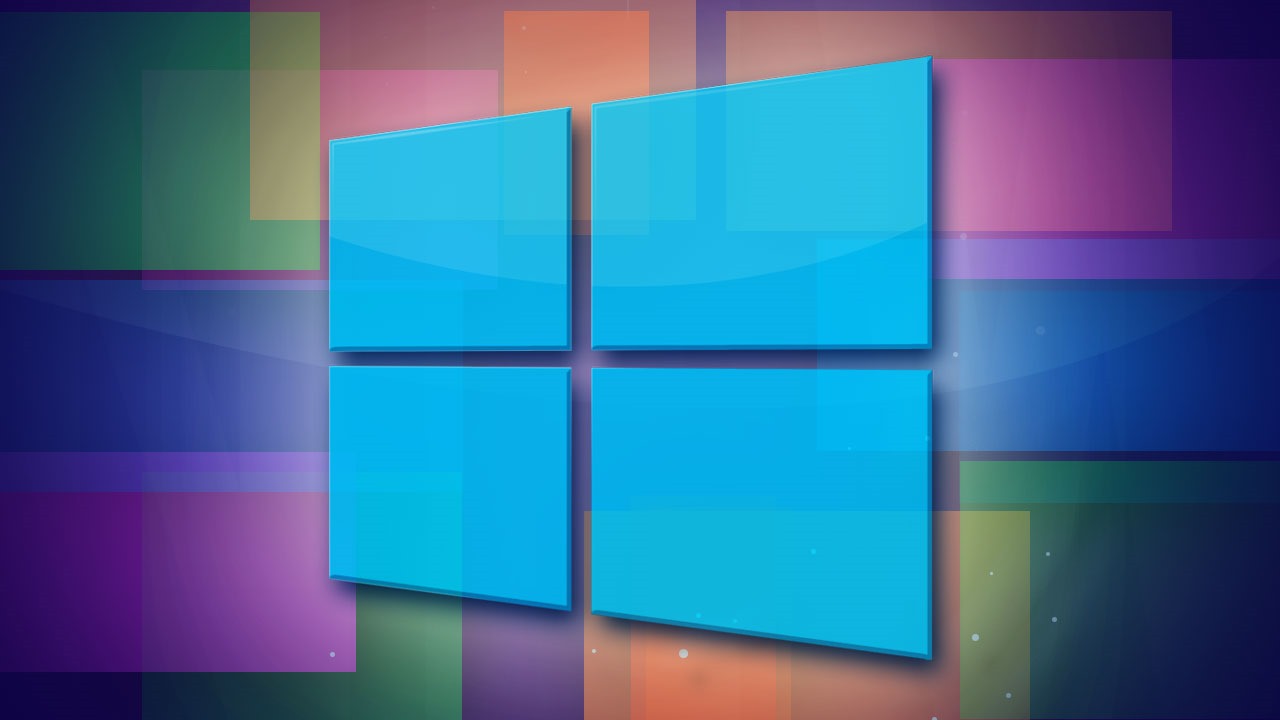
Als je dat deed upgrade-ul la Windows 8 online en niet van a installatie apparaat (DVD/USB-station) en u wilt downloaden de ISO-installatiekopie hiervan Windows Opere System (Het wordt niet aanbevolen om het te downloaden van stroom, omdat dit kan worden gewijzigd en mogelijk inclusief is elementaire malware), door de onderstaande instructies te volgen, kunt u downloaden Het officiële beeld, rechtstreeks van Microsoft (Het is niet nodig om uw account te hebben MSDN of Technet deze methode te gebruiken).
Windows 8 ISO rechtstreeks downloaden van Microsoft?
Merk op dat om de ISO -afbeelding van Windows 8 te downloaden met behulp van de onderstaande instructies u een geldige licentiecode nodig heeft voor dit besturingssysteem.
- open Officiële pagina Microsoft van Upgrade the Windows en blader naar beneden totdat u de knop ziet Installeer Windows 8
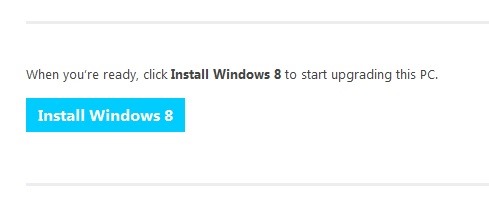
- Klik erop en download Setup hulpprogramma ((Windows 8 -opstelling))
- Voer het nut van installatie uit en Voer uw Windows 8 -licentiecode in (Deze stap is alleen vereist als u de afbeelding op een computer wilt downloaden Windows 7; Op een computer met Windows 8 geïnstalleerd is deze stap springen) om te beginnen Het downloaden van de installatieafbeelding
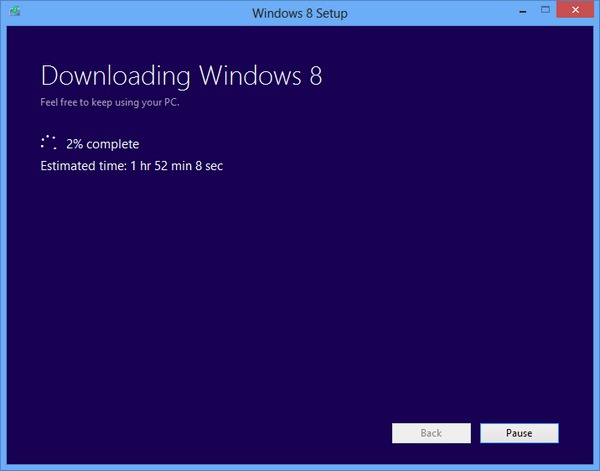
- Wanneer de download is voltooid, worden de afbeeldingsbestanden gecontroleerd (het proces kan enkele minuten duren)
- Nadat u de bestanden heeft gecontroleerd, biedt het hulpprogramma van de installatie u 3 mogelijkheden om het systeem te installeren; Selecteer de optie Installeer door media te maken en klik op op Volgende
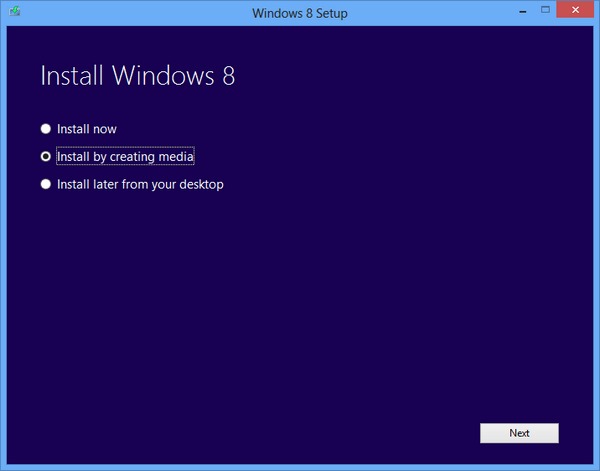
- Afhankelijk van uw voorkeuren kunt u selecteren Een opstartbare USB-stick maken De optie gebruiken USB-flashdrive (Zorg ervoor dat er geen belangrijke bestanden op staan, want die raak je kwijt; de stick moet minimaal 4GB groot zijn) of je kunt kiezen voor opslaan als ISO-bestand op de computer (ISO-bestand))
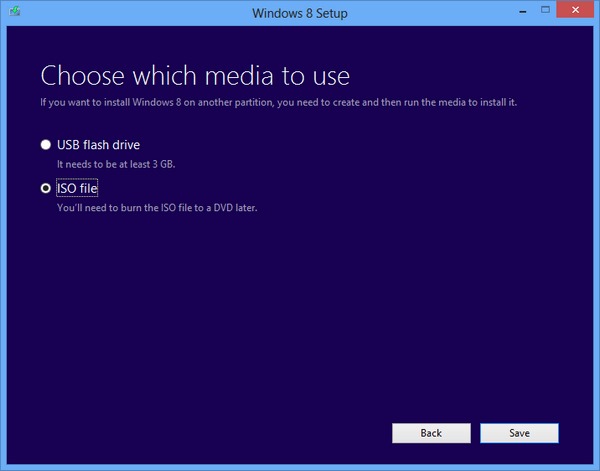
- Selecteer de locatie waar u de Windows 8-installatiekopie wilt opslaan. Het installatieprogramma wordt gestart Het ISO-image maken
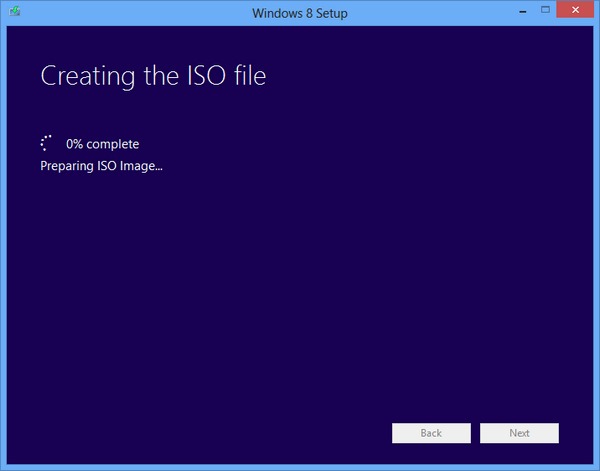
Zodra de afbeelding is gemaakt, kunt u deze gebruiken om een Installatie-dvd, een van beide USB-stick opstartbaar, waar u vervolgens gebruik van kunt maken Windows 8 (her)installeren/repareren (Je hebt het uiteraard ook nodig Licentiecode gebruikt om de ISO -afbeelding te downloaden).
Opmerking: met deze methode heeft de ISO-downloadafbeelding dezelfde architectuur als het systeem waarop deze wordt gedownload (als het systeem dat u het hulpprogramma gebruikt om de ISO-afbeelding te downloaden 32 bit is, is 32 bit de afbeeldinginstallatie van Windows 8; hetzelfde geldig voor 64-biti)
Stealth -instellingen - Download Windows 8 -installatie -afbeelding (originele ISO)
Download de installatieafbeelding van Windows 8 (originele ISO)
Wat is nieuw
Over Stealth
Gepassioneerd door technologie schrijf ik met plezier op StealthSettings.com sinds 2006. Ik heb veel ervaring met besturingssystemen: macOS, Windows en Linux, maar ook met programmeertalen en bloggingplatforms (WordPress) en voor webshops (WooCommerce, Magento, PrestaShop).
Bekijk alle berichten van StealthMogelijk bent u ook geïnteresseerd in...


2 gedachten over “Download de installatieafbeelding van Windows 8 (originele ISO)”
waar is de link of direct de downloadknop
Helaas heeft Microsoft die link ingetrokken en gebruikers uitgenodigd om Windows 10 te gebruiken.
Het artikel stamt uit mei 2013.